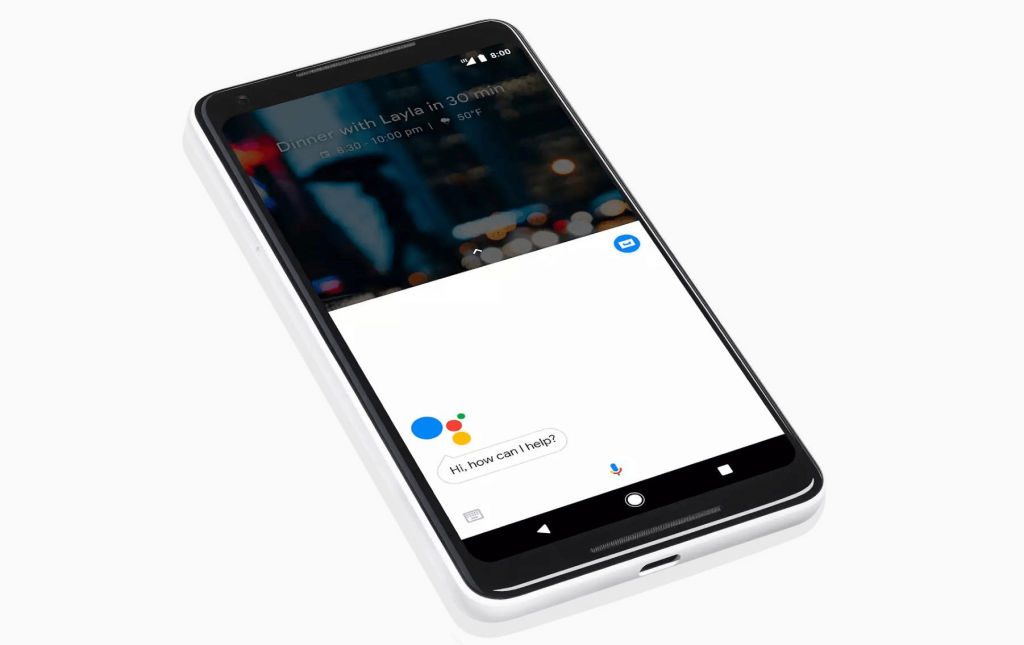Случва ли ви се някой да ви дразни по ненужни причини и да ви се иска да спрат да ви звънят във всеки случай? Е, случвало ми се е няколко пъти и дори не мога да си сменя телефонния номер, за да се отърва от обаждащия се. Ето защо се появи необходимостта от блокиране на телефонен номер. Искате ли също да знаете как да блокирате телефонен номер на телефон с Android? Е, вие сте на правилното място.
Освен това можете да блокирате спам обаждания, телемаркетинг, продавачи на кредитни карти и други непознати, които никога не искате да чуете, след като научите как да блокирате телефонен номер на вашия смартфон с Android. Тук ще обсъдим как може да се направи на различни мобилни телефони с Android.
Как да блокирате номер на Android
Как да блокирам телефонен номер на телефони Samsung?
Телефоните на Samsung са повсеместни сред много от нас и затова, ако се опитвате да се отървете от обаждащите се тук, следвайте тези стъпки.
Стъпка 1: Отворете приложението Телефон.
Стъпка 2: Изберете номера, на който искате да не се обаждате отново, и докоснете „Още“. Може да се види в горния десен ъгъл.
Стъпка 3: Тук изберете „Добавяне към списъка за автоматично отхвърляне“. Обажданията ви от този номер ще започнат да се отхвърлят сами.
Ако искате да направите каквито и да е редакции в тези стъпки, отидете на Настройки > Настройки на повиквания > Всички обаждания > Автоматично отхвърляне. И можете да обърнете действието или да направите допълнителни промени в него.
Как да блокирам телефонен номер на наличен Android?
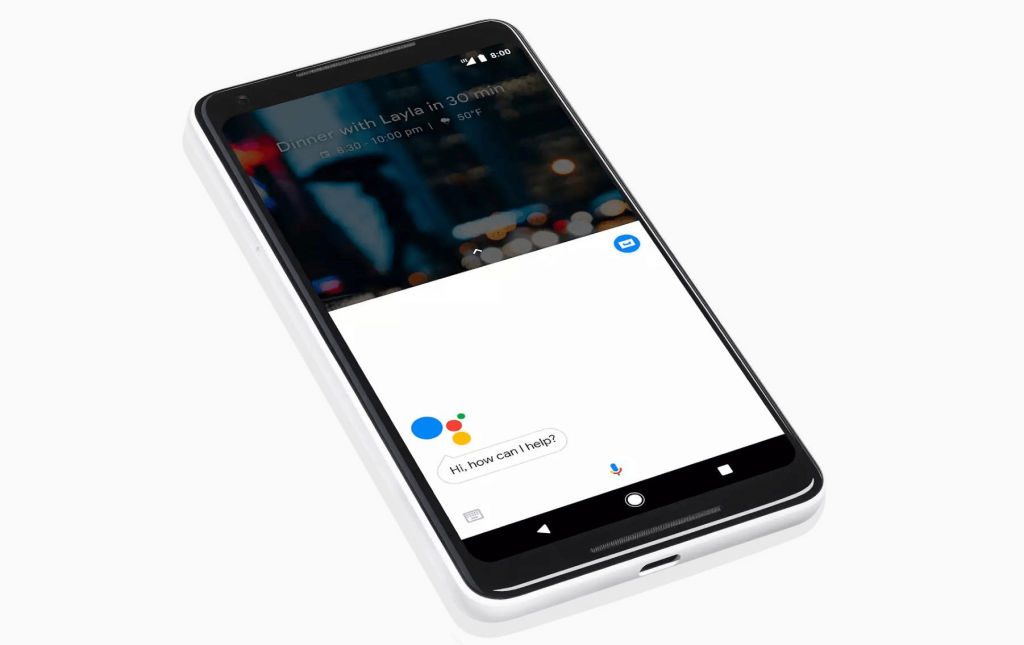
На мобилни телефони като Google Pixel 3 можете да блокирате обаждане, като следвате стъпките.
Стъпка 1: Отворете приложението Телефон.
Стъпка 2: Достигнете до последните обаждания. Натиснете продължително номера, който искате да блокирате, и изберете „Блокиране на номер“.
Или
Отворете приложението Телефон > Навигирайте до иконата на менюто с 3 точки в горния десен ъгъл и изберете „Настройки“ > Изберете „Блокиране на повиквания“ и добавете номера, които искате да блокирате.
И ето как се прави още една стъпка за блокиране на телефонен номер!
Как да блокирам телефонен номер на телефони HTC?
На телефон HTC следвайте стъпките, споменати тук.
Стъпка 1: Започнете, като се придвижите до приложението Телефон.
Стъпка 2: Натиснете и задръжте телефонния номер, който желаете да блокирате.
Стъпка 3: Изберете „Блокиране на контакт“ и след това изберете „OK“
Сега, ако искате да направите някакви промени в бъдеще, приложението People е ключът.
Как да блокирам телефонен номер на телефони LG?
На телефони LG научете как да блокирате телефонен номер.
Стъпка 1: Отворете приложението Телефон.
Стъпка 2: Докоснете 3 точки в горния десен ъгъл. Изберете „Настройки за повикване“.
Стъпка 3: Изберете „Отхвърляне на повиквания“.
Стъпка 4: Докоснете бутона „+“ и толкова номера, колкото искате, да ги блокирате.
Как да блокирам телефонен номер на телефони Huawei?
Най-големият телефон в роуминг в света наистина е Huawei. За да блокирате номер на същия, следвайте стъпките.
Стъпка 1: Започнете с приложението Dialer.
Стъпка 2: Задръжте номера, който искате да блокирате. Докоснете „Блокиране на контакт“, когато се появи, и сте готови!
Как да блокирате телефонен номер с помощта на инструменти на трети страни?
Съществуват редица приложения за блокиране на обаждания за телефони с Android като Black List Plus, Call Blocker Free, Call Controls, Truecaller и др. Можете лесно да намерите приложения за блокиране на обаждания чрез Google Play Store.
Тези приложения са доста лесни за използване и самостоятелно навигиране. Изтеглете всеки от тях и се насладете на живот без стрес.
Заключение
Вярваме, че вече сте наясно как да блокирате телефонен номер на телефона си с Android. Затова се отпуснете и се отпуснете далеч от стреса на спамърите, призрачните обаждащи се и много други. Междувременно проверете:
И не забравяйте да споделите вашите мнения в секцията за коментари по-долу, следвайте ни във Facebook и YouTube за най-новите технически актуализации.